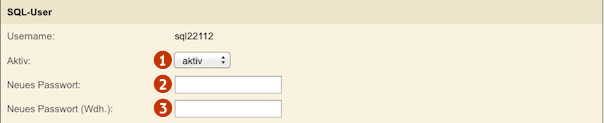Passwörter: Unterschied zwischen den Versionen
Mme (Diskussion | Beiträge) |
Mme (Diskussion | Beiträge) Keine Bearbeitungszusammenfassung |
||
| Zeile 1: | Zeile 1: | ||
[[Colocation]] [[category:Colocation]] {{Entwurf}} | [[Colocation]] [[category:Colocation]] {{Entwurf}} | ||
<span id="1"></span> | <span id="1"></span> | ||
| Zeile 15: | Zeile 13: | ||
<span id="2.1"></span> | <span id="2.1"></span> | ||
=== DCP-Passwort === | ==== DCP-Passwort ==== | ||
[[File: | [[File:support2_passwort_dcp.png]] | ||
Hier ändern Sie sowohl das Passwort für Ihren DCP-Zugang als auch Ihren phpMyAdmin-Zugang. Aus Sicherheitsgründen müssen Sie hier nochmals das alte Passwort zur Authentifizierung angeben. | Hier ändern Sie sowohl das Passwort für Ihren DCP-Zugang als auch Ihren phpMyAdmin-Zugang. Aus Sicherheitsgründen müssen Sie hier nochmals das alte Passwort zur Authentifizierung angeben. | ||
| Zeile 25: | Zeile 23: | ||
<span id="2.2"></span> | <span id="2.2"></span> | ||
===SQL-Passwort === | ====SQL-Passwort ==== | ||
[[File:support2_passwort_sql.png]] | |||
Das SQL-Passwort wird nur benötigt, wenn Sie eine Software einsetzen, die Zugriff auf alle Datenbanken haben muss (z.B. für eine Datensicherung). Andernfalls können Sie diesen Benutzer inaktiv lassen. | Das SQL-Passwort wird nur benötigt, wenn Sie eine Software einsetzen, die Zugriff auf alle Datenbanken haben muss (z.B. für eine Datensicherung). Andernfalls können Sie diesen Benutzer inaktiv lassen. | ||
| Zeile 35: | Zeile 34: | ||
<span id="2.3"></span> | <span id="2.3"></span> | ||
===API-Passwort === | ====API-Passwort ==== | ||
[[File: | [[File:support2_passwort_api.png]] | ||
Die DCP-API dienst dazu, auf Funktionen des DCP von extern zuzugreifen. So können Sie z.B. E-Mail Accounts oder Datenbanken über die DCP-API anlegen. | Die DCP-API dienst dazu, auf Funktionen des DCP von extern zuzugreifen. So können Sie z.B. E-Mail Accounts oder Datenbanken über die DCP-API anlegen. | ||
Version vom 28. Januar 2019, 15:08 Uhr
Passwörter ändern allgemein
Der Benutzername Ihres Hauptusers kann nicht nur für den Login im DCP verwendet werden. Sie können sich mit diesem Namen auch per FTP oder SSH einloggen. Damit einem möglichen Angreifer nicht gleich alle Türen offen stehen, können Sie die Passwörter zu den verschiedenen Zugängen unabhängig voneinander setzen.
Wenn Sie das Passwort für den FTP- oder SSH-Zugang vergessen haben, können Sie dieses unter Webspace->FTP-User neu setzen. Das alte Passwort muss Ihnen hierzu nicht vorliegen.
Sie haben auch die Möglichkeit, einen zusätzlichen Mysql-User zu aktivieren, der Zugriff auf alle Datenbanken hat. Dies ist dann sinnvoll, wenn Sie z.B. eine Backup-Software für Ihre Datenbanken einsetzen, die Zugriff auf alle Ihre Datenbanken benötigt.
Ein Ändern des Benutzernamens des Hauptusers ist leider aus technischen Gründen nicht möglich.
Passwörter ändern
DCP-Passwort
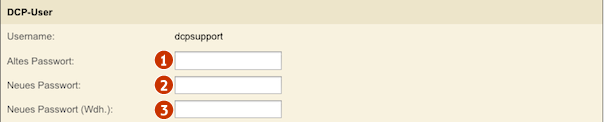 Hier ändern Sie sowohl das Passwort für Ihren DCP-Zugang als auch Ihren phpMyAdmin-Zugang. Aus Sicherheitsgründen müssen Sie hier nochmals das alte Passwort zur Authentifizierung angeben.
Hier ändern Sie sowohl das Passwort für Ihren DCP-Zugang als auch Ihren phpMyAdmin-Zugang. Aus Sicherheitsgründen müssen Sie hier nochmals das alte Passwort zur Authentifizierung angeben.
- Tragen Sie hier das alte/derzeitige Passwort ein.
- Tragen Sie hier Ihr neues Passwort ein.
- Wiederholen Sie hier die Eingabe des neuen Passworts.
SQL-Passwort
Das SQL-Passwort wird nur benötigt, wenn Sie eine Software einsetzen, die Zugriff auf alle Datenbanken haben muss (z.B. für eine Datensicherung). Andernfalls können Sie diesen Benutzer inaktiv lassen.
- Über die Aktiv-Selectbox haben Sie die Möglichkeit, Ihren SQL-Hauptbenutzer auf aktiv oder inaktiv zu setzen.
- Geben Sie hier das Passwort für den Mysql-Benutzer an.
- Wiederholen Sie hier die Eingabe für den Mysql-Benutzer.
API-Passwort
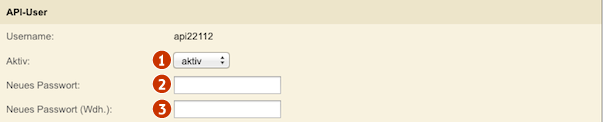 Die DCP-API dienst dazu, auf Funktionen des DCP von extern zuzugreifen. So können Sie z.B. E-Mail Accounts oder Datenbanken über die DCP-API anlegen.
Die DCP-API dienst dazu, auf Funktionen des DCP von extern zuzugreifen. So können Sie z.B. E-Mail Accounts oder Datenbanken über die DCP-API anlegen.
- Über die Aktiv-Selectbox haben Sie die Möglichkeit, Ihren API-Hauptbenutzer auf aktiv oder inaktiv zu setzen.
- Tragen Sie hier das neue API-Passwort ein.
- Wiederholen Sie hier die Passworteingabe.